Menggunakan Papan Ketik Apple di Windows & Windows di Apple
Anda dapat menggunakan papan ketik Apple atau papan ketik yang didesain untuk Microsoft Windows di Mac. Beberapa papan ketik mungkin berfungsi berbeda antara OS X dan Windows.

Menggunakan pintasan Windows di papan ketik Apple
Inilah bagaimana fungsi papan ketik dipetakan ke papan ketik Apple oleh driver Dukungan Papan Ketik Apple di Windows.
Semua papan ketik
Gunakan tombol ini di papan ketik Apple untuk fungsi Windows berikut.
Logo Windows: tekan Command (Perintah) (⌘)
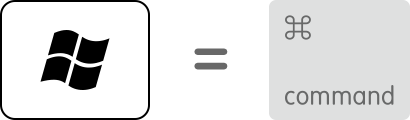
Backspace (Spasi mundur) atau Delete (Hapus): tekan Delete (Hapus)

Enter (Masukkan) atau ⏎: tekan Return (Kembali)
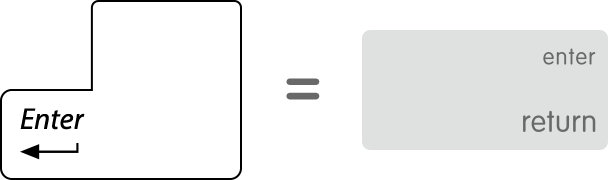
Alt (kiri): tekan Option (Pilihan)
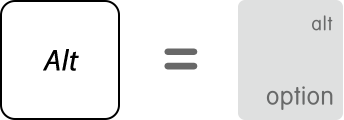
Alt GR (kanan): tekan Option (Pilihan) + Control (Kontrol)
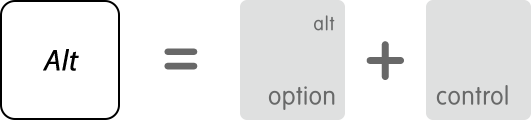
Pause/Break (Jeda): tekan fn + Esc
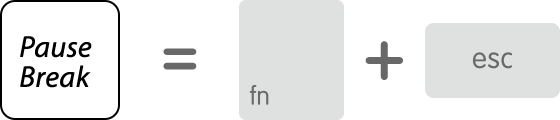
Aplikasi: Tombol ini tidak tersedia dari papan ketik Apple
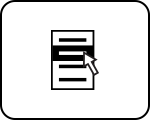
Tombol papan ketik tambahan
Jika papan ketik Anda tidak terdiri dari tombol ini, tekan kombinasi tombol berikut di Windows.
Insert (Sisipkan): tekan fn + Return (Kembali)

Hapus ke depan: tekan fn + Delete (Hapus)

Home (Rumah): tekan fn + panah kiri
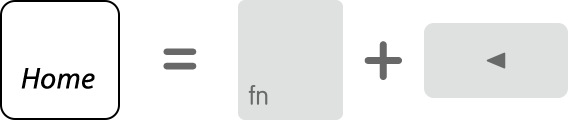
End (Akhir): tekan fn + panah kanan
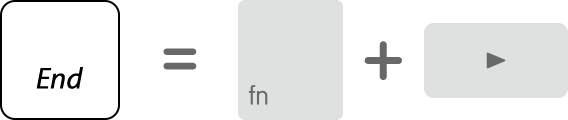
Page Up (Naik Halaman): tekan fn + panah atas
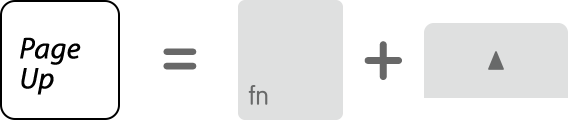
Page Down (Turun Halaman): tekan fn + panah bawah
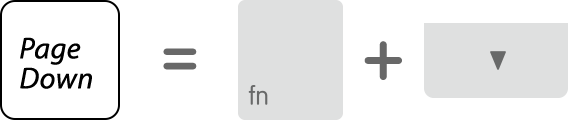
Number Lock (Kunci Angka): tekan fn + F6
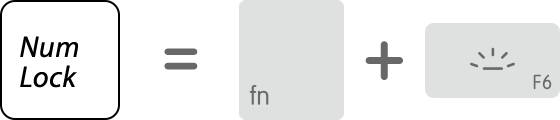
Print Screen (Cetak Layar): tekan fn + Shift (Ganti) + F11


Cetak Jendela Aktif: tekan fn + Shift (Ganti) + Option (Pilihan) + F11

Scroll Lock (Kunci Gulir): tekan fn + Shift (Ganti) + F12

Pemetaan papan ketik numerik
Untuk entri numerik di Papan Ketik Nirkabel Apple, gunakan tombol numerik standar di bawah tombol Function (Fungsi). Papan ketik eksternal Apple dengan keypad numerik internal menyediakan fungsi yang sama dengan keypad numerik yang kompatibel dengan Microsoft.

Menggunakan tombol Function (Fungsi) Apple di Windows
Anda dapat menggunakan beberapa fitur dari tombol fungsi Papan Ketik Apple di Windows. Beberapa dari tombol ini hanya tersedia di papan ketik yang didesain untuk perangkat Apple. Tombol-tombol ini mungkin dinamakan berbeda atau tidak tersedia di beberapa papan ketik yang kompatibel dengan Windows.
Jika Anda perlu menggunakan tombol baris atas di papan ketik Apple seperti tombol fungsi standar (tombol F) di Windows, tahan tombol fn sambil menekan salah satu tombol di baris atas.
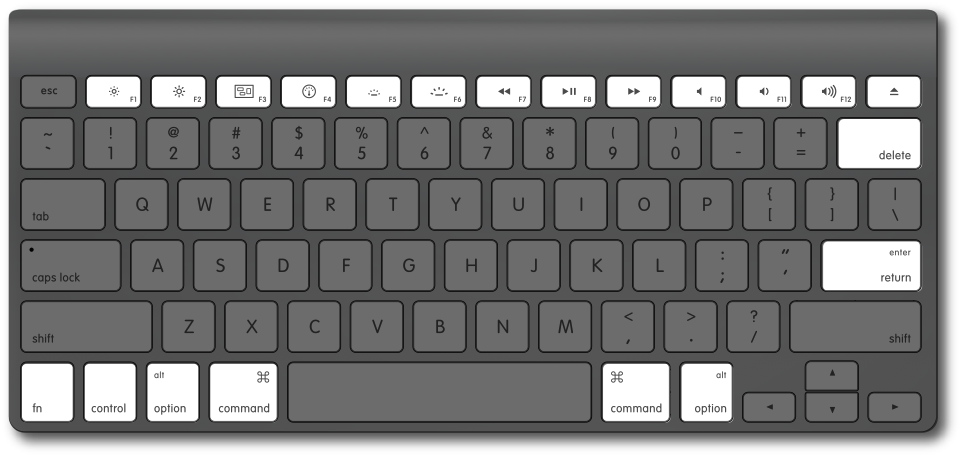
Contoh Papan Ketik Nirkabel Apple (Bluetooth)
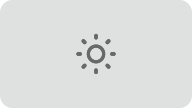
Mengurangi kecerahan layar
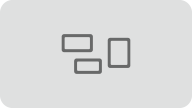
Mission Control - tidak tersedia di Windows
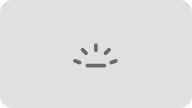
Mengurangi kecerahan papan ketik ?
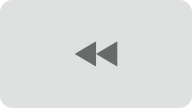
Lagu sebelumnya
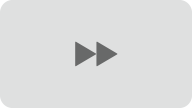
Lagu berikutnya
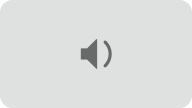
Volume turun
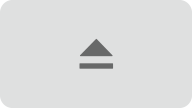
Mengeluarkan media (jika drive optik tersambung ke Mac)
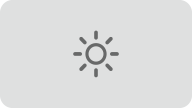
Menambah kecerahan layar
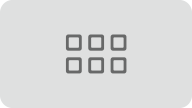
Launchpad - tidak tersedia di Windows
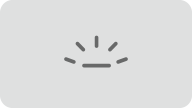
Menambah kecerahan papan ketik ?
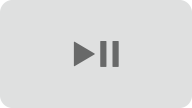
Memutar/Menjeda media di app seperti iTunes
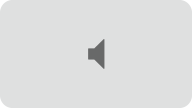
Tombol bisukan
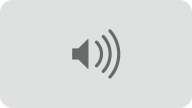
Volume naik
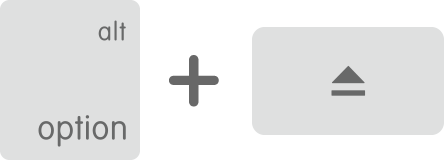
Mengeluarkan media (drive optik ke-2)

Jika papan ketik tidak berfungsi
Ketika Anda menggunakan Boot Camp untuk menginstal Windows di Mac, asisten ini menginstal perangkat lunak (driver) dukungan Windows yang memungkinkan Anda menggunakan fitur papan ketik Apple di Windows. Jika papan ketik berfungsi ketika Mac dimulai di OS X tetapi bukan Windows, coba instal ulang perangkat lunak dukungan Windows dari Asisten Boot Camp.

Pelajari lebih lanjut
Guna menentukan kombinasi tombol yang digunakan untuk mengakses karakter unik untuk bahasa dan wilayah yang didesain untuk didukung oleh papan ketik Apple menggunakan Microsoft Keyboard Layout Creator:
- Unduh, instal, dan buka Microsoft Keyboard Layout Creator.
- Pilih File > Load Existing Keyboard (Muat Papan Ketik yang Ada).
- Pilih papan ketik yang ingin Anda lihat.
- Temukan nama negara di daftar papan ketik yang diikuti dengan "(Apple)".
- Ikuti petunjuk yang diberikan bersama app tersebut. Anda dapat mencetak gambar papan ketik, termasuk seperti apa tampilan tombol ketika menahan pemodifikasi seperti Shift (Ganti), Option (Pilihan), atau Fn.
Microsoft juga menyediakan artikel pemetaan papan ketik untuk mengetahui cara menggunakan papan ketik Windows dengan OS X.
Apple tidak menyediakan dukungan teknis via telepon untuk menginstal, menggunakan, atau memulihkan Microsoft Windows. Dukungan juga tersedia untuk menggunakan Asisten Pengaturan Boot Camp, serta menginstal atau memulihkan perangkat lunak Boot Camp sewaktu Mac dimulai dari Windows. Artikel dan diskusi dukungan mungkin juga tersedia di situs web dukungan Apple.
Informasi tentang produk yang tidak diproduksi oleh Apple, atau situs web independen tidak dikendalikan atau diuji oleh Apple, disediakan tanpa rekomendasi atau persetujuan. Apple tidak bertanggung jawab terkait pemilihan, kinerja, atau penggunaan situs web atau produk pihak ketiga. Apple tidak memberikan pendapat terkait akurasi atau keandalan situs web pihak ketiga. Risiko adalah hal tak terpisahkan dari penggunaan Internet. Hubungi vendor untuk informasi selengkapnya.
Terakir Diubah:


Komentar